| 일 | 월 | 화 | 수 | 목 | 금 | 토 |
|---|---|---|---|---|---|---|
| 1 | 2 | 3 | ||||
| 4 | 5 | 6 | 7 | 8 | 9 | 10 |
| 11 | 12 | 13 | 14 | 15 | 16 | 17 |
| 18 | 19 | 20 | 21 | 22 | 23 | 24 |
| 25 | 26 | 27 | 28 | 29 | 30 | 31 |
- docker
- geojson
- 패치분할
- 그리드분할
- 컨테이너
- osmnx
- 폴더조사
- Python
- pyvista
- MESH
- 도커
- graph
- 데이터입수
- 3d
- 귀여운고래
- 파이썬
- 알고리즘
- geopandas
- Set
- 지하철역좌표
- 좌표거리
- GCN
- GIS
- STL
- GNN
- 도커 레이어
- 이미지빌드
- 3d데이터
- 동명이인찾기
- python최단거리
- Today
- Total
목록docker (5)
이것저것 기록
 [Docker] 파이썬 스크립트를 실행하는 도커 이미지 빌드하기
[Docker] 파이썬 스크립트를 실행하는 도커 이미지 빌드하기
도커도커~~ 이제 어느정도 도커 컨테이너, 이미지, 도커의 동작 방법 등 도커에 대한 개념이 잡힌 것 같다. 그렇다면 이제, 도커 이미지를 빌드해보자. 큰 맥락에서의 이미지 빌드 프로세스는 다음과 같다. 1. 파이썬 스크립트 작성 아무 편집기나 켜서 파이썬 스크립트를 작성한다. 나는 spyder를 켜서 딱 다음 한 줄을 작성해주고 test.py로 저장했다. print("Hello World!") 이미지 빌드 시, Dockerfile과 파이썬 스크립트만 따로 독립된 폴더에 존재해야 하기 때문에, 나는 바탕화면에 hello-demo라는 폴더를 만들고, 위 스크립트를 넣어줬다. 2. Dockerfile 작성 이미지 빌드를 위해선 Dockerfile을 작성해야한다. Dockerfile을 통해 내가 원하는 내용..
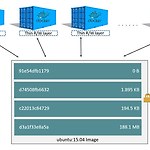 [Docker] 도커 컨테이너 실행하기 / 명령어, 옵션 정리
[Docker] 도커 컨테이너 실행하기 / 명령어, 옵션 정리
0. 도커 컨테이너와 관련된 명령어 도커의 컨테이너는 명령어에 따라 상태가 변한다. 보통은 docker run을 사용하여 컨테이너를 생성함과 동시에 시작한다. 상태 명령 설명 생성 docker create 생성만 한다 생성 + 시작 docker run 생성하고 시작 시작 docker start 시작 정지 docker stop 실행 중인 컨테이너 정지 삭제 docker rm 컨테이너 삭제 1. 도커 컨테이너 구조 도커 컨테이너는 컨테이너 레이어와 이미지 레이어로 이루어진다. 컨테이너 레이어: 쓰기 가능한 Writable Layer로 각 컨테이너의 최상단 레이어에 생성된다. 이미지 레이어: Read-only Layer로, 다른 컨테이너와 공유할 수 있다. 아래의 그림을 보자. 왼쪽 사진은 컨테이너의 구조이다..
 [Docker] 도커 컨테이너의 동작 원리 (LXC, namespace, cgroup)
[Docker] 도커 컨테이너의 동작 원리 (LXC, namespace, cgroup)
0. 도커 컨테이너란? 도커 이미지와 연결지어 정의한다면, 도커 컨테이너는 이미지가 실행된 형태이다. 도커 이미지를 running하면 그 이미지를 동작시킨 컨테이너가 생성되는 것. 즉, 이미지로 여러 개의 컨테이너를 만들 수 있다. 1. 컨테이너의 격리 환경 동작 원리 도커의 컨테이너 기술은 리눅스의 컨테이너 (LXC)를 활용한 기술로, 컴퓨터에 독립적인 컴퓨팅 공간을 만들어낸다. 이는 기존의 VM (가상머신)과 비교하여 가상환경 구조에 근본적인 차이가 있다. 아래 그림을 보면, 좌측의 VM은 환경 자체 (OS)를 가상화 해버리는 반면, 도커 컨테이너는 호스트 OS의 커널을 공유하며 단순히 하나의 격리되어 있는 프로세스로써 동작한다. 그렇다면 동일한 OS 환경에서 어떻게 다수의 프로세스가 커널을 공유함과..
 [Docker] 도커 이미지 내려받기, 이미지 레이어란?
[Docker] 도커 이미지 내려받기, 이미지 레이어란?
0. 도커 이미지란? 이미지는 컨테이너 실행에 필요한 파일과 설정값등을 포함하고 있다. 쉽게 이해하자면 가상환경 세팅을 위한 '레시피'이다. 내가 어떤 코드를 돌리기 위해서, pythondms 3.6버전을 쓰고 Numpy는 xx버전을 쓰고, pandas는 dd버전을 쓰고, 이 모든 것을 적어놓고 다운받으면 그대로 세팅해주는 레시피이다. 이러한 이미지를 여러개 쌓아, 내가 원하는 환경을 구축하는 것이다. 1. 기존에 다운받은 이미지가 있는지 확인 $ docker images REPOSITORY TAG IMAGE ID CREATED SIZE $docker images 명령어 입력 위와 같이 나온다면 기존에 다운받은 이미지가 아무것도 없는 것 2. 도커 내 이미지 검색하기 $ docker search sql ..
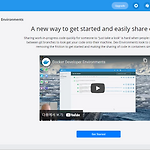 [Docker] 윈도우10에 도커 설치하기
[Docker] 윈도우10에 도커 설치하기
0. 사전 체크 윈도우10에서 도커를 사용하기 위해선 다음 두 가지를 사전 체크 해야함 (이 단계를 귀찮아서 패스하면 나처럼 도커를 싹다 지우고 다시 까는 사태가 벌어짐) 작업 관리자 > 성능 > 가상화 : '사용'으로 체크 Hyper-v 활성화: https://forbes.tistory.com/542 참고 설치 후 컴퓨터를 재시작 해야함. 'Y'를 입력하는 순간 자비없이 바로 컴퓨터가 꺼짐... 좀 당황함... 1. 도커 다운받기 https://hub.docker.com/editions/community/docker-ce-desktop-windows/ 링크 클릭 > 우측의 "Get Docker" 클릭 Installer를 다운받으면 컴퓨터를 재시작 해야합니다! 중요한 문서를 작업 중이라면 미리 저장하는 ..
